
有限元分析是指用数学近似的方法对真实物理系统(几何和载荷工况)进行模拟。它利用简单而又相互作用的元素,即单元,就可以用有限数量的未知量去逼近无限未知量的真实系统。
有限元分析是用较简单的问题代替复杂问题后再求解。它将求解域看成是由许多称为有限元的小的互连子域组成,对每一单元假定一个合适的(较简单的)近似解,然后推导求解这个域总的满足条件(如结构的平衡条件),从而得到问题的解。这个解不是准确解,而是近似解,因为实际问题被较简单的问题所代替。由于大多数实际问题难以得到准确解,而有限元不仅计算精度高,而且能适应各种复杂形状,是一种行之有效的工程分析手段。
有限元分析是一个强有力的工具,可用于获取各种塑性和弹性区域稳定性的数值解。
有限元分析将区域分割成小的三角形,然后使用数值多项式插补来进行近似解的计算。有限元方法输出近似解。它是非常有用的,可以用来快速地确定给定厚度平板的平面内或施加了单个力和拉伸载荷横截面内的应力和变形分布(带固定支撑或者可移动支撑)。可以创建基本网格、等值线和等值区、主应力线和变形网格。所有结果都可以以带值表图像的方式插入到工程图中。
在使用有限元分析时,应注意以下几点:
☑有限元分析(FEA)工具是基本工具,不能用来进行完整的有限元分析。例如,FEA工具不考虑材料的动态载荷或温度影响。有限元分析(FEA)工具用于为熟悉有限元分析(FEA)的工程师提供具有疲劳极限和减弱区域的一般信息。但是,要进行完整和最终分析,用户应该使用完整有限元分析(FEA)包。
☑有限元分析(FEA)工具不会生成多零件的组合“重心”,因为它只是用于单个零件的工具。
☑FEA工具为封闭的轮廓创建网格。这个例行程序使用一个三角形元类型和六个节点(线性张紧的三角形)。如果在靠近边界处(例如靠近多段线角点的受力或者支撑)存在短直线,那么例行程序将围绕中间点进行细分输出,最大可进行八次(边界=>面积=>体积)。
要执行“有限元分析”命令,可以通过以下几种方法。
☑菜单栏:选择“工具集|计算|有限元分析”命令。
☑命令行:在命令行中输入或动态输入“amfea2d”命令。
☑面板:在“工具集”选项卡的“计算”面板中单击“有限元分析”按钮 。
。
在执行“有限元分析”命令(amfea2d)过程中,会弹出“二维有限元分析-计算”对话框,如图13-23所示。
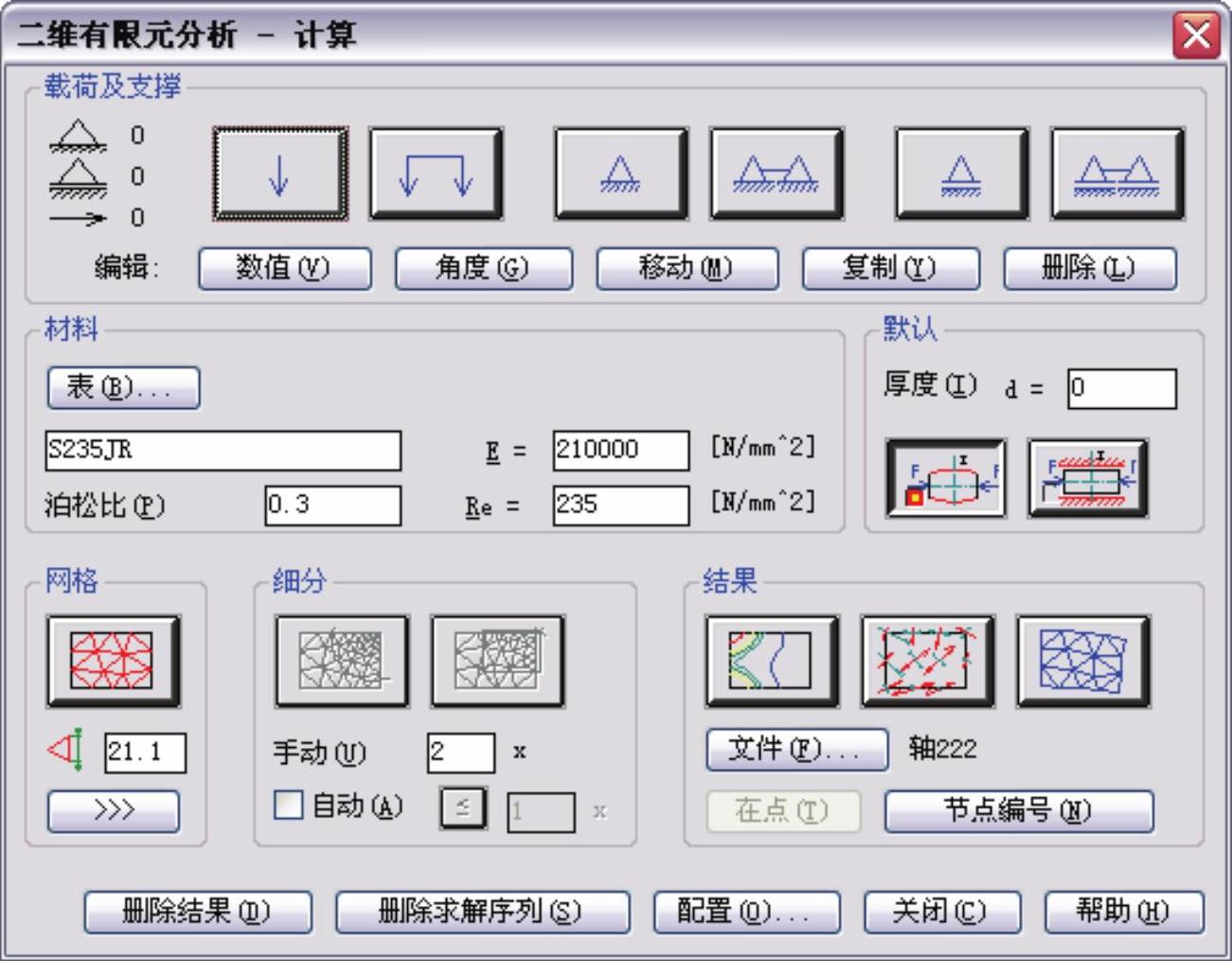
图13-23 “二维有限元分析-计算”对话框
选项讲解
“二维有限元分析-计算”对话框的选项
知识要点
☑载荷及支撑:插入和编辑边界条件(支撑和载荷)。集中力( );均布力(
);均布力( );固定支撑(
);固定支撑( );固定均布支撑(
);固定均布支撑( );可移动支撑(
);可移动支撑( );可移动均布支撑(
);可移动均布支撑( )。
)。
☑数值:改变力或者力线的大小。
☑角度:改变指定力或支撑的方向。
☑移动:将边界条件移动到其他位置。
☑复制:将边界条件复制到其他位置。
☑删除:删除载荷或支撑。
☑表:打开一个“材料”对话框,其中包括属于每一种材料的弹性模量、拉伸极限、泊松比和脆性。
☑默认:确定横截面的厚度。如果允许Z方向的弹性变形,则单击位于左边的按钮( )。如果对象直接由固定限制所支撑,那么单击位于右边的按钮(
)。如果对象直接由固定限制所支撑,那么单击位于右边的按钮( )(这就意味着在Z方向不可能有形变,在Z方向上将产生应力,可以对这个应力进行计算)。
)(这就意味着在Z方向不可能有形变,在Z方向上将产生应力,可以对这个应力进行计算)。
☑网格:为封闭的轮廓创建网格。这个例行程序使用一个三角形元类型和六个节点(线性张紧的三角形)。如果在靠近边界处(例如受力或者支撑靠近一个多段线的角点)存在非常短的直线,那么例行程序将围绕其中的点进行细分输出(最大到八倍)。
☑网格平均宽度( ):指定网格的基本密度。此值是以图形为单位测量三角形边的平均值。默认值依赖于轮廓区域,应保证第一次计算持续时间尽可能的短。
):指定网格的基本密度。此值是以图形为单位测量三角形边的平均值。默认值依赖于轮廓区域,应保证第一次计算持续时间尽可能的短。
☑细分:缩短网格三角形的边长。可以手动或者自动进行。左边的按钮为手动,右边的按钮为自动。
☑结果:基于反作用力进行形变计算。计算结果可以表示为:1)等值线和等值区;2)主应力线;3)变形网格。
☑文件:为输出文件创建名称和路径。
☑在点:在命令行中显示直到选择节点的所有结果。
☑节点编号:在输出文件中给每一个节点编号。
☑删除结果:删除所有应力、形变和节点编号的结果。
☑删除求解序列:删除所有结果以及网格和复制的轮廓。用户可以在一个询问框中确定载荷和受力是否要保留在工程图中。本次任务结束后,用户可以使用旧的轮廓开始一个新的任务。
☑配置:打开一个对话框,这样用户可以为有限元分析计算例行程序改变或者设置预定义图层组、颜色以及符号尺寸。
技巧提示(www.xing528.com)
使用有限元分析应具备的条件
学习笔记
1)已经绘制出轮廓。
2)内部轮廓和外部轮廓不能互相接触。
3)轮廓或者横截面必须形成一个封闭的表面。
一学即会
有限元分析的应用练习
视频:有限兀分析的应用.avi
案例:有限兀分析.dwg
在本例中通过对结构件进行有限元分析来计算该零件的相关参数。首先通过有限元分析命令来设置工作参数;再设置该零件的材料参数;再分析该零件的机构参数,确定是否符合设计要求。操作步骤如下:
1)启动AutoCAD Mechanical 2013软件,打开“案例\13\有限元分析素材.dwg”文件;再按<Ctrl+Shift+S>组合键将当前文件另存为“案例\13\有限元分析.dwg”文件。
2)执行“有限元分析”命令(amfea2d),指定零件的内部点,弹出“二维有限元分析-计算”对话框。单击“均布力”工具按钮,提示指定插入点,指定右边小圆的左象限点(可利用QUA命令),提示指定端点,指定右边小圆的右象限点,提示指定端点的一侧,输入“270”(竖直向下,也可通过拖动鼠标指定方向),提示“输入一个新值”(载荷值),输入“800”,返回“二维有限元分析-计算”对话框,如图13-24所示。
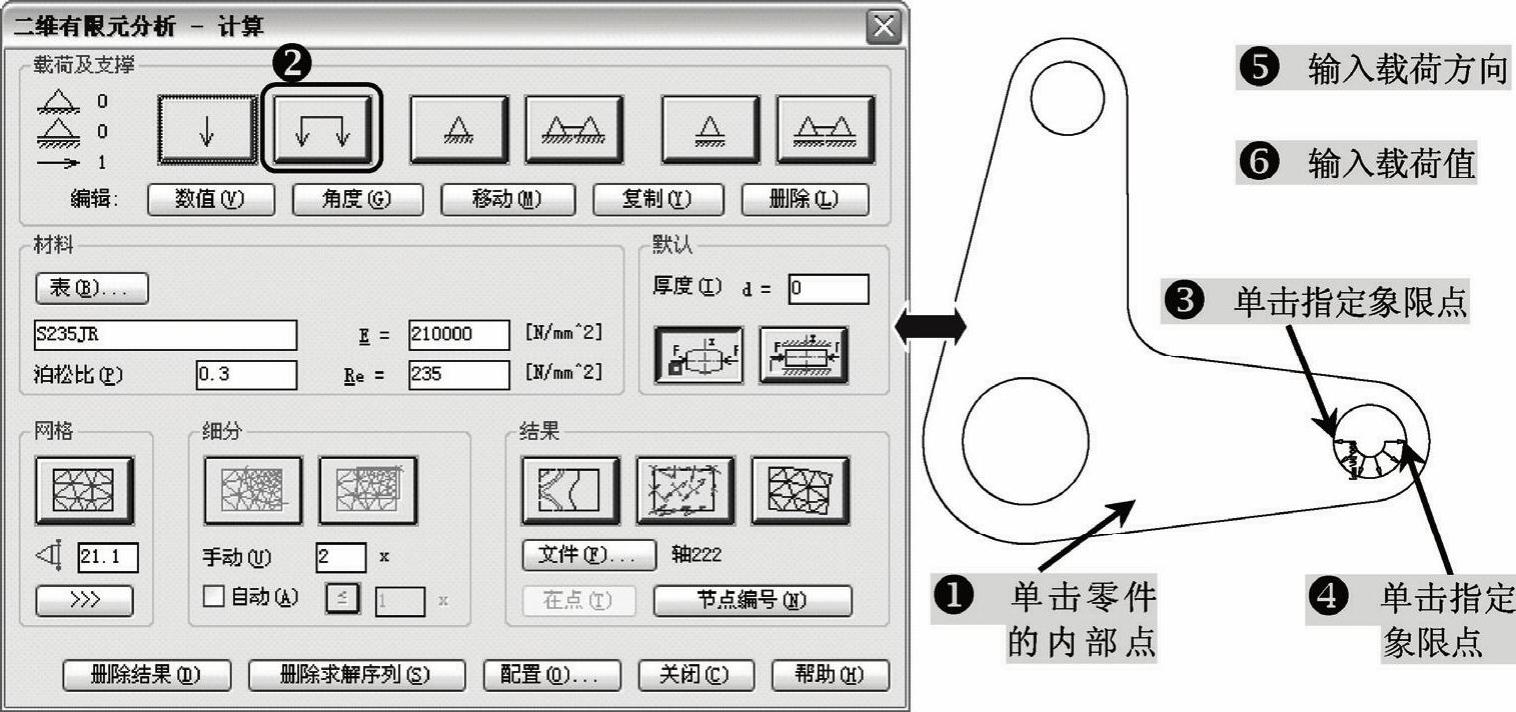
图13-24 均布力操作
3)单击“固定均布支撑”工具按钮,提示指定插入点,指定左下方小圆的左象限点,提示指定端点,指定左下方小圆的右象限点,提示指定端点的一侧,输入“90”(竖直向上),返回“二维有限元分析-计算”对话框,如图13-25所示。
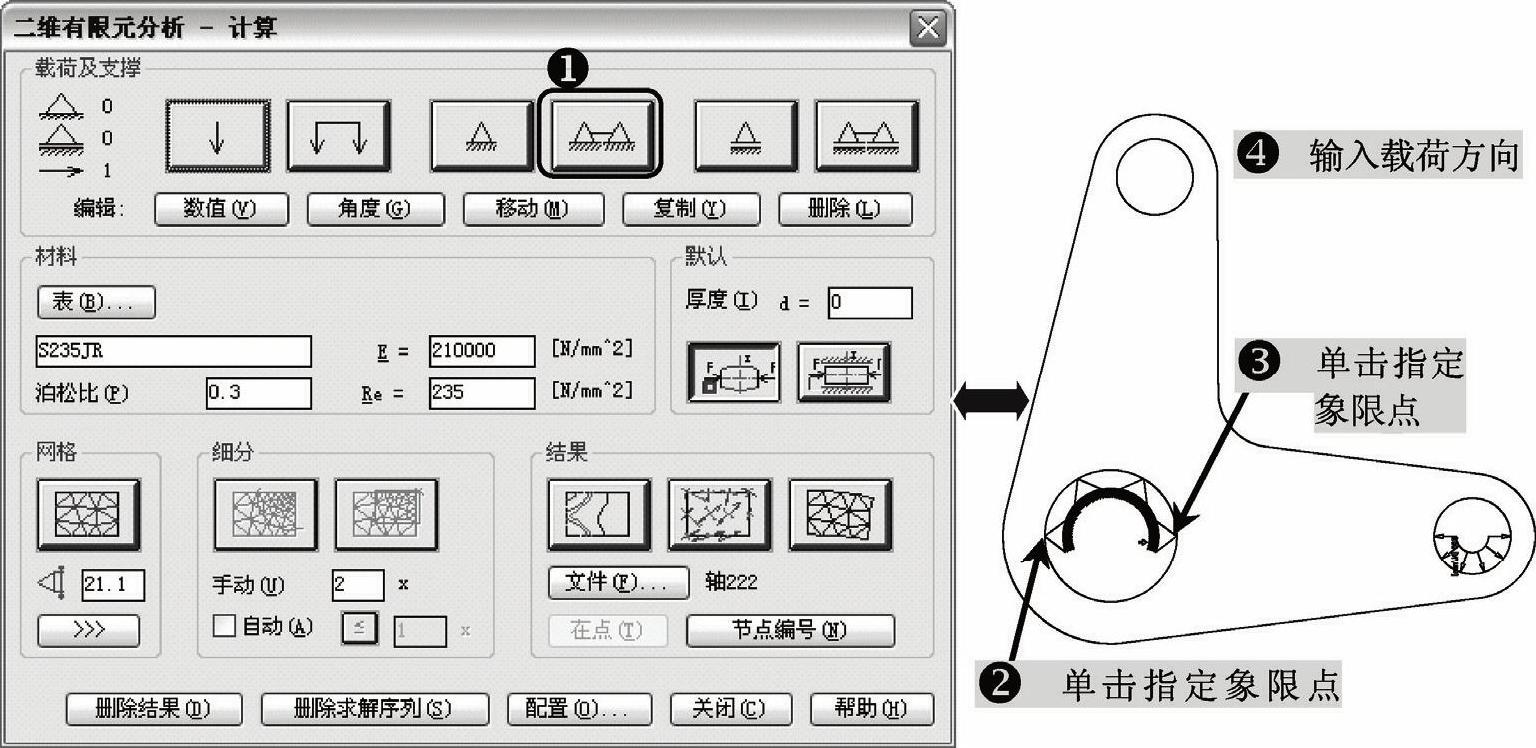
图13-25 固定均布支撑操作
4)单击“可移动均布支撑”工具按钮,提示指定插入点,指定上方小圆的上象限点,提示指定端点,指定上方小圆的下象限点,提示指定端点的一侧,输入“180(水平向左)”,返回“二维有限元分析-计算”对话框。如图13-26所示。
5)单击“配置”按钮,弹出“有限元分析配置”对话框,在“符号的比例系数”栏输入“0.5”(缩小1/2),单击“确定”按钮,返回“二维有限元分析-计算”对话框,系统自动将前面绘制的载荷符号缩小1/2;单击“表”按钮,弹出“选择材料标准”对话框,选择“DIN材料”,弹出“选择材料类型”对话框,选择“S235JR”材料(将该材料的屈服极限值235记下,在以后的步骤中会用到),单击“确定”按钮,返回“二维有限元分析-计算”对话框,如图13-27所示。
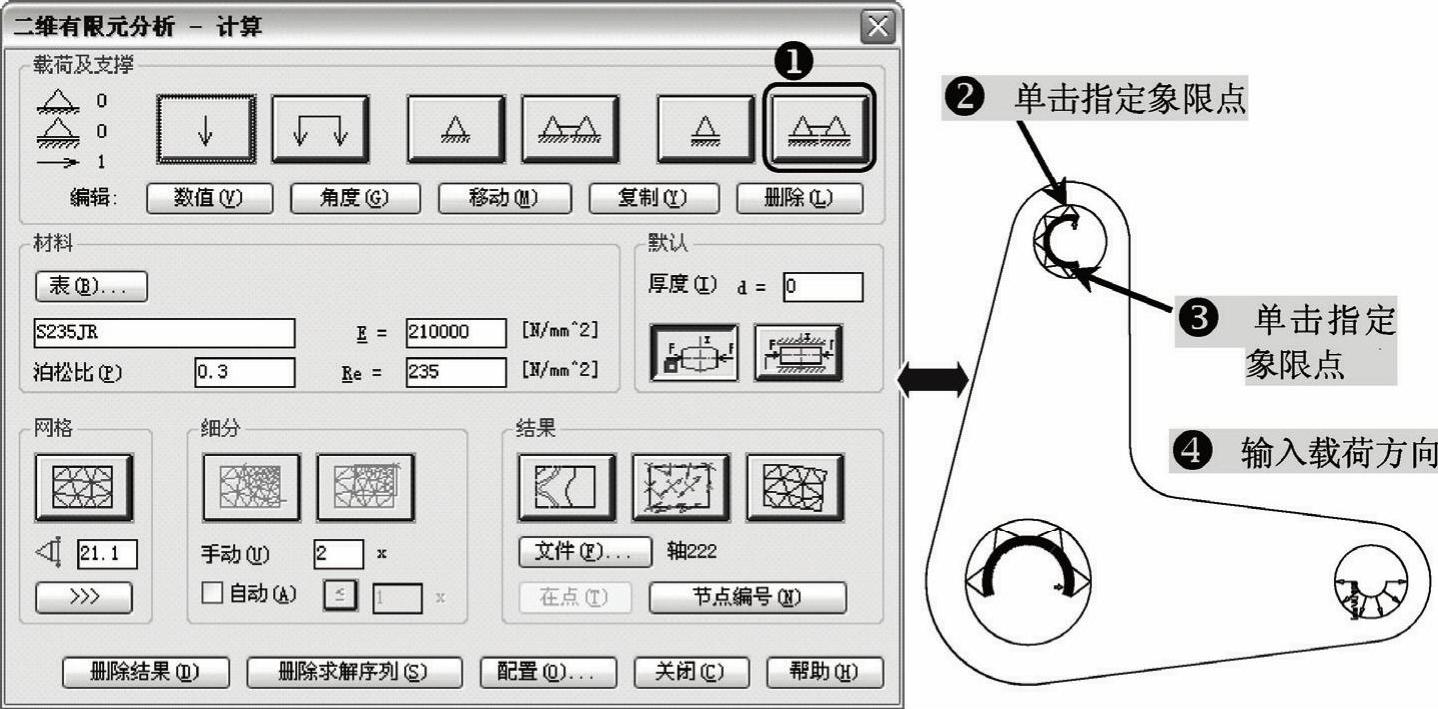
图13-26 可移动均布支撑操作
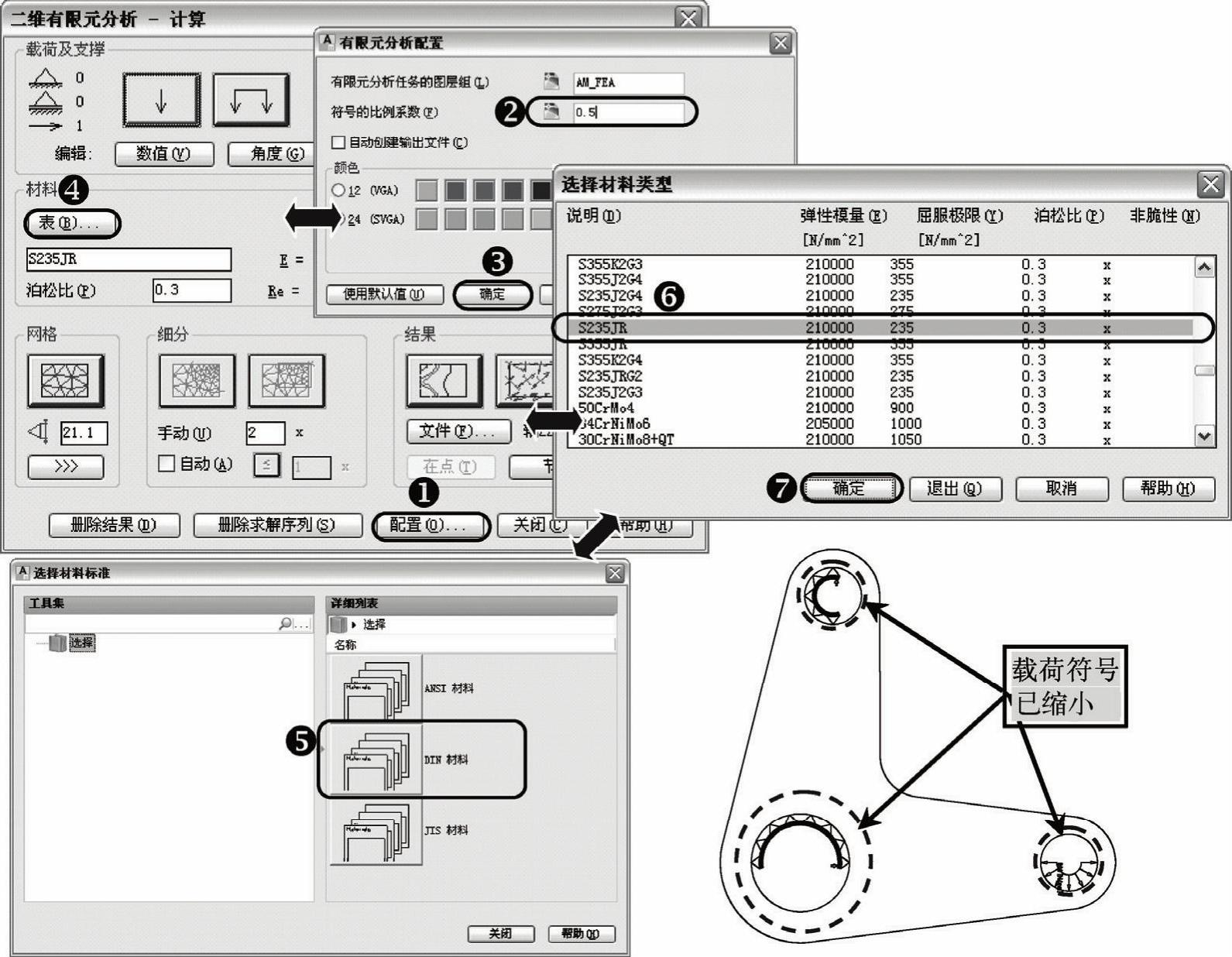
图13-27 配置和材料选择
6)在“默认”选项中的“厚度(I)d=”中输入厚度“20”,单击“默认”选项中左边的按钮(允许弹性变形),如图13-28所示。
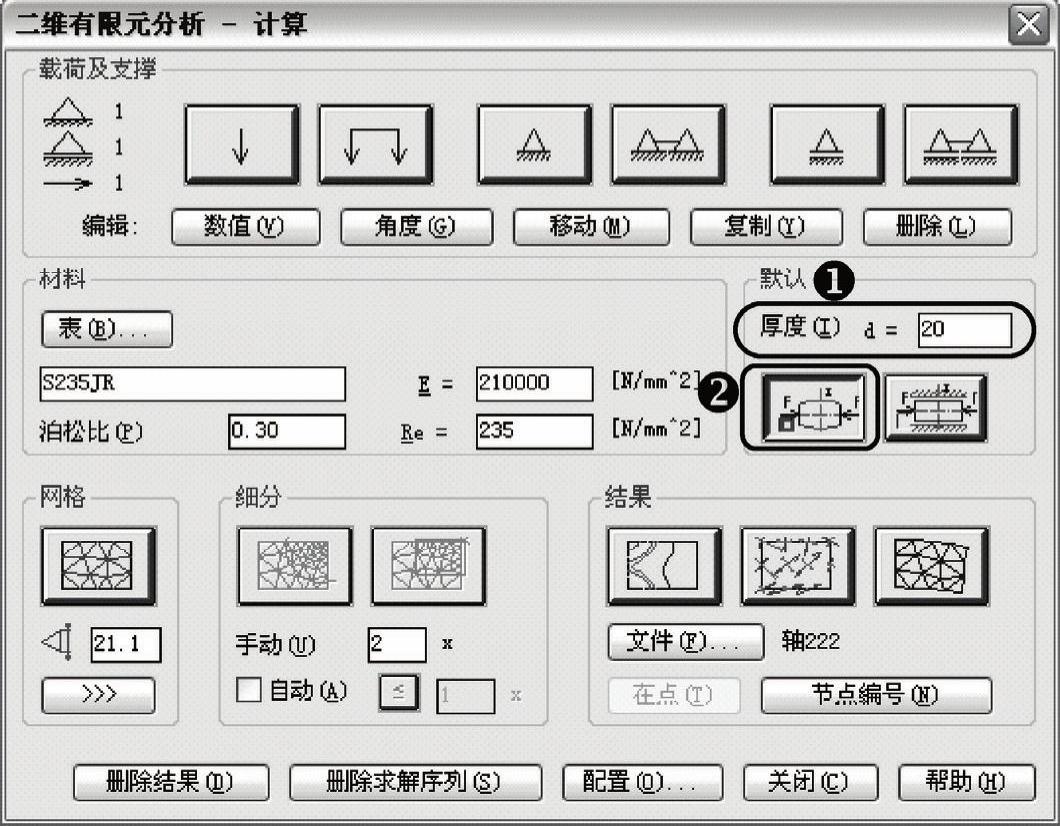
图13-28 默认选项操作
7)在“网格”选项中的“网格平均宽度”中输入宽度“20”,单击“网格”工具按钮,键入<Enter>键返回“二维有限元分析-计算”对话框,如图13-29所示。
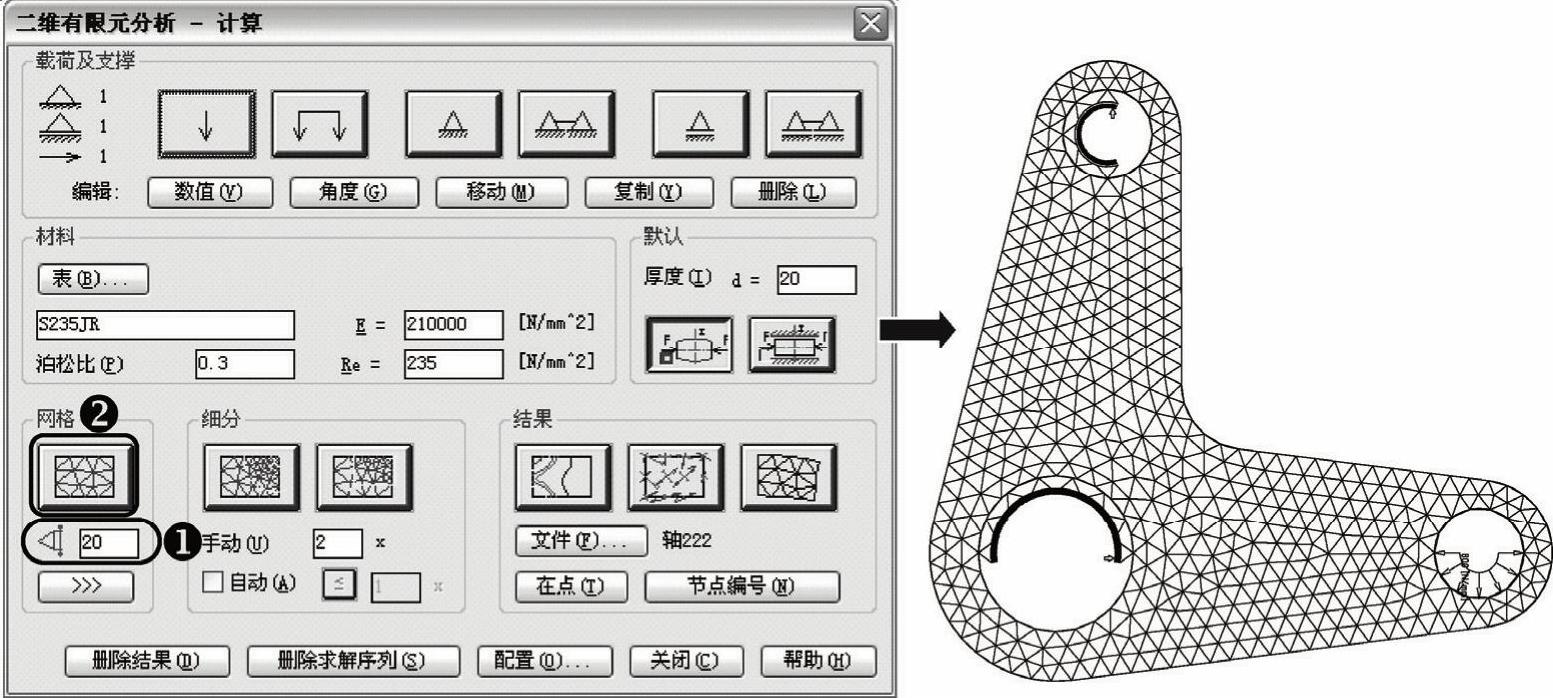
图13-29 网格操作
8)单击在“结果”选项中的“等值线和等值区( )”工具按钮,弹出“二维有限元分析-等值线(等值区)”对话框,在“结果”选项中勾选“Von-Mises应力”选项,在“图形表示法”选项中选择“等值区”工具按钮,勾选“自动设置间隔”选项,单击“确定”按钮,系统自动隐藏对话框并自动进行计算和着色处理,提示指定基点,键入<Enter>键(在边界上),系统会显示一个表格,提示指定插入点,在屏幕上指定该表格的插入点,键入<Enter>键返回“二维有限元分析-计算”对话框;单击“关闭”按钮,有限元分析结束,如图13-30所示。在“计算结果”表格中可以看出,计算结果大于屈服极限值,需要对零件进行增强。
)”工具按钮,弹出“二维有限元分析-等值线(等值区)”对话框,在“结果”选项中勾选“Von-Mises应力”选项,在“图形表示法”选项中选择“等值区”工具按钮,勾选“自动设置间隔”选项,单击“确定”按钮,系统自动隐藏对话框并自动进行计算和着色处理,提示指定基点,键入<Enter>键(在边界上),系统会显示一个表格,提示指定插入点,在屏幕上指定该表格的插入点,键入<Enter>键返回“二维有限元分析-计算”对话框;单击“关闭”按钮,有限元分析结束,如图13-30所示。在“计算结果”表格中可以看出,计算结果大于屈服极限值,需要对零件进行增强。

图13-30 计算结果
9)将零件外轮廓向外偏移4,再对零件进行有限元分析,结果如图13-31所示。在“计算结果”表格中可以看出,计算结果小于屈服极限值。
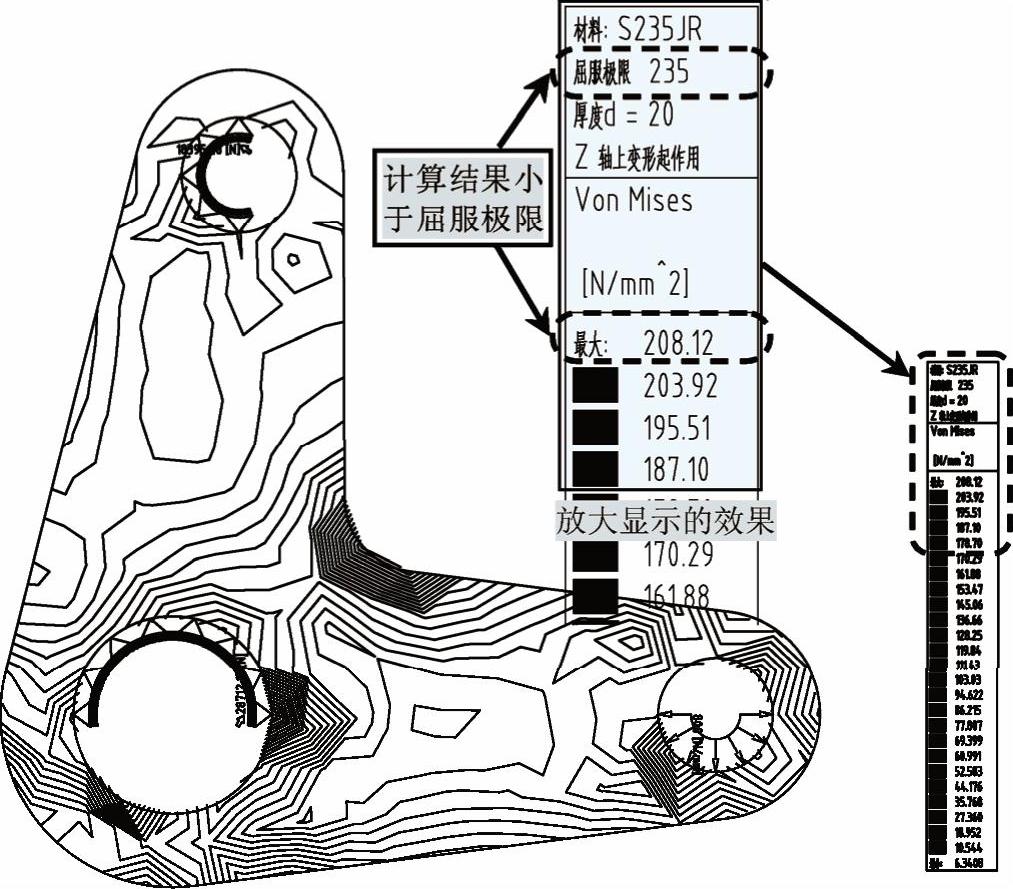
图13-31 最终结果
10)至此,该图形已经绘制完成再按<Ctrl+S>组合键保存该文件。
免责声明:以上内容源自网络,版权归原作者所有,如有侵犯您的原创版权请告知,我们将尽快删除相关内容。





 。
。